Vytvoření průhledného pozadí pro obrázek online
Někdy může uživatel potřebovat obrázek PNG s průhledným pozadím. Potřebný soubor však vždy neodpovídá požadovaným parametrům. V takovém případě je třeba sami změnit nebo vybrat novou. Pokud jde o vytvoření průhledného pozadí, pomohou tyto úkoly splnit speciální služby online.
Obsah
Vytvořte průhledné pozadí pro obrázek online
Postup při vytváření průhledného pozadí znamená odstranění všech nepotřebných objektů, přičemž zůstane pouze potřebné, namísto starých prvků se objeví požadovaný efekt. Nabízíme seznámení s internetovými zdroji, které umožňují realizovat podobný proces.
Viz též: Vytvoření průhledného obrázku online
Metoda 1: LunaPic
Grafický editor LunaPic pracuje online a poskytuje uživateli širokou škálu nástrojů a funkcí včetně výměny pozadí. Cíl je splněn takto:
Přejděte na webovou stránku společnosti LunaPic
- Spusťte hlavní stránku internetového zdroje LunaPic a přejděte do prohlížeče a vyberte obrázek.
- Vyberte obrázek a klikněte na tlačítko "Otevřít" .
- Budete automaticky přesměrováni do editoru. Zde na kartě Upravit vyberte "Průhledné pozadí" .
- Klikněte na libovolné místo s příslušnou barvou, kterou chcete vystřihnout.
- Obraz se automaticky vymaže z pozadí.
- Kromě toho můžete znovu upravovat odstranění pozadí zvýšením efektu přesunem posuvníku. Po dokončení nastavení klikněte na "Použít" .
- Za pár vteřin získáte výsledek.
- Okamžitě můžete pokračovat v ukládání.
- Bude stahováno do počítače ve formátu PNG.
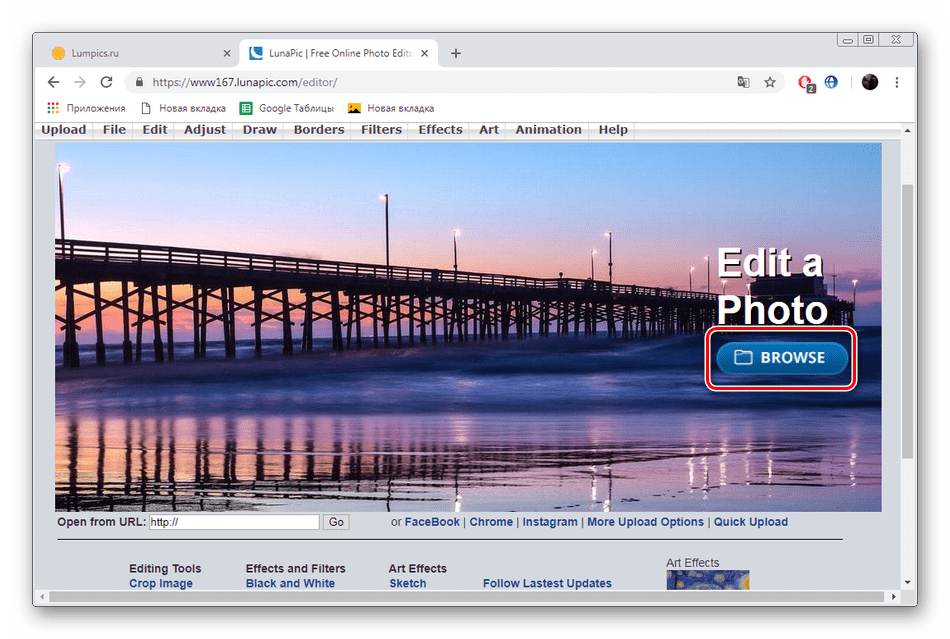
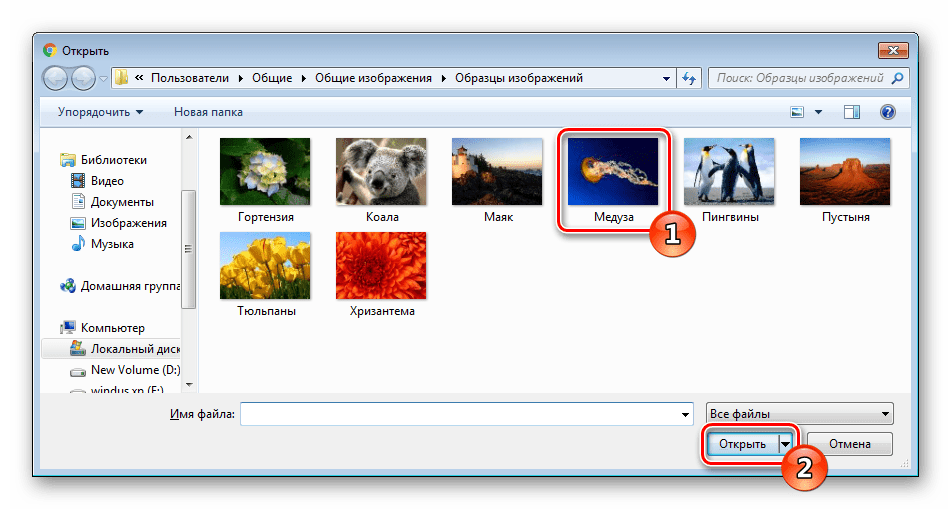
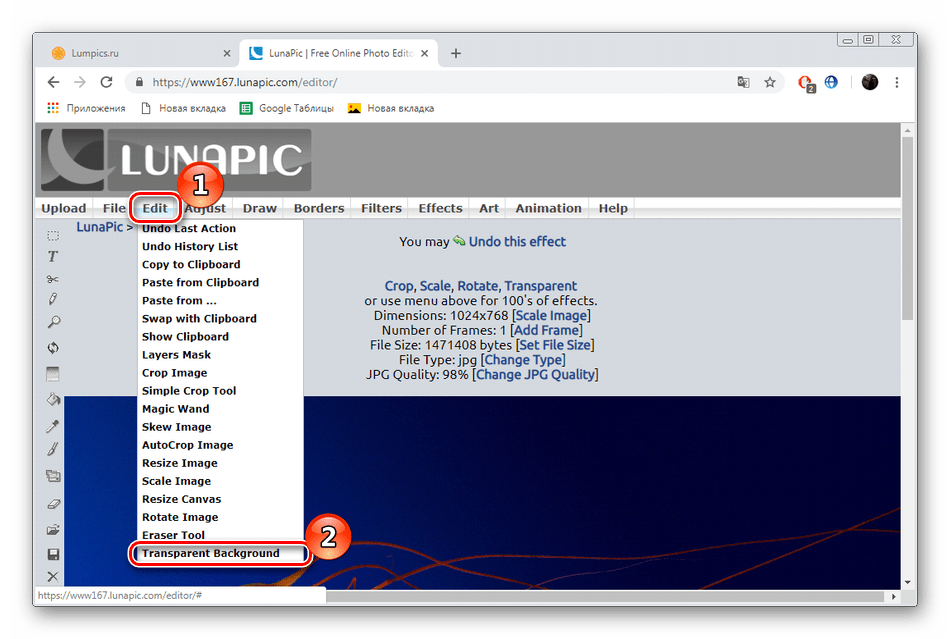
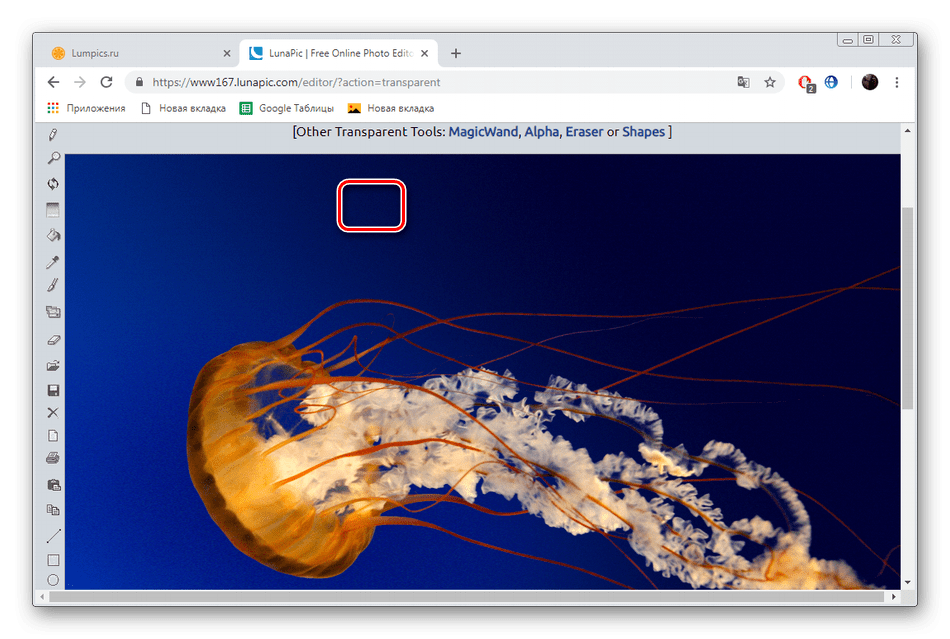
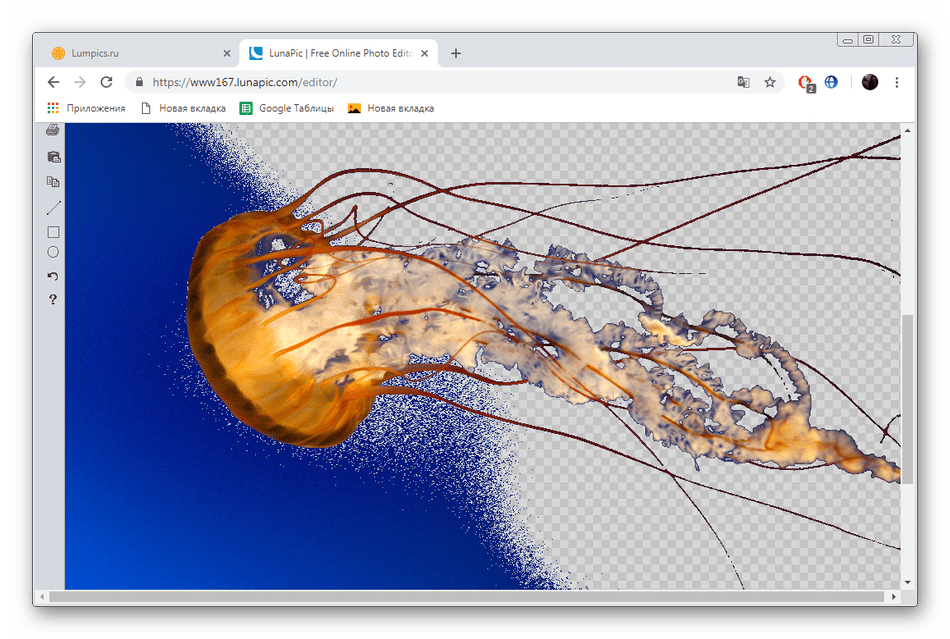
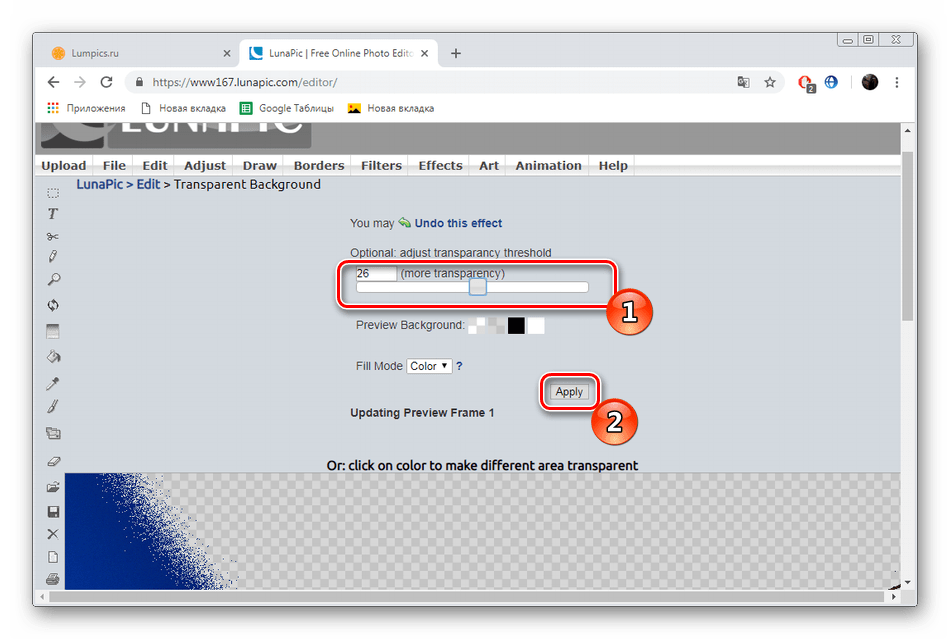
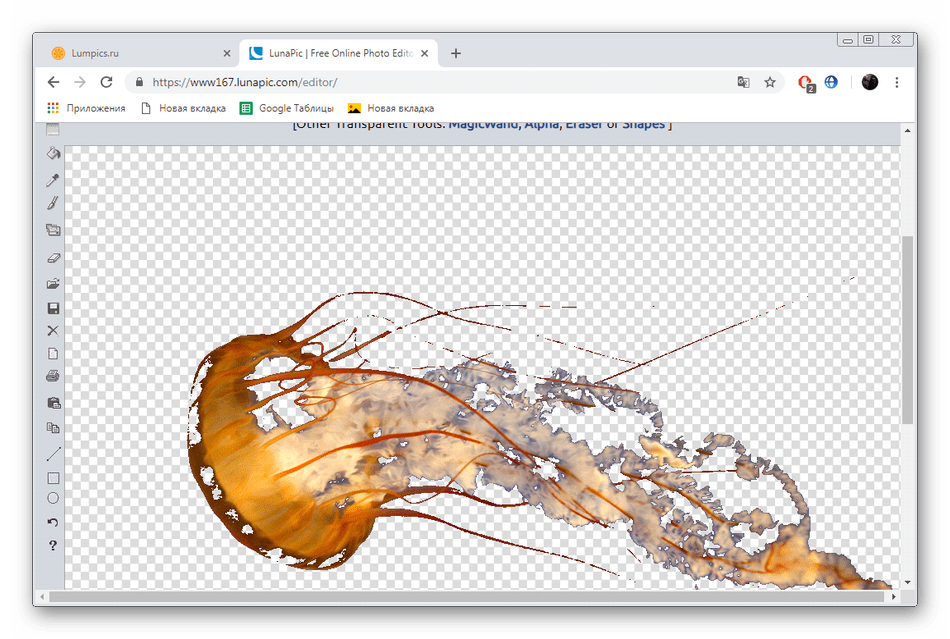

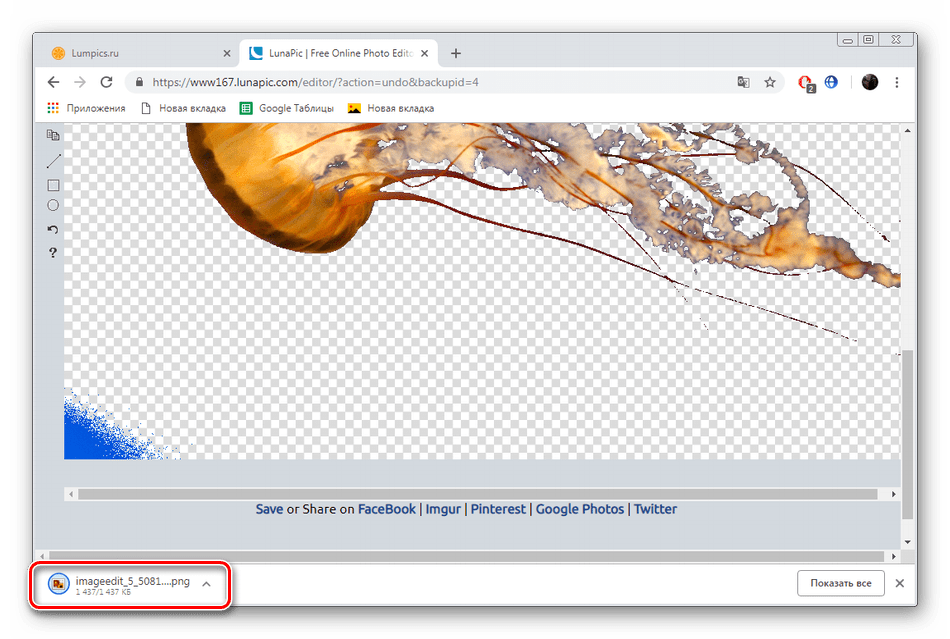
To dokončí práci s službou LunaPic. Díky výše uvedeným instrukcím můžete snadno vytvořit pozadí transparentní. Jedinou nevýhodou služby je její správná práce jen s těmito výkresy, kde pozadí vyplňuje hlavně jednou barvou.
Metoda 2: PhotoScissors
Pojďme se podívat na místo PhotoScissors. Neexistuje žádný takový problém, že dobré zpracování bude dosaženo pouze s určitými obrázky, protože vy definujete oblast, která je řezána. Zpracování se provádí následovně:
Přejděte na webové stránky PhotoScissors
- Zatímco na hlavní stránce služby PhotoScissors online přejděte, přidejte požadovanou fotografii.
- V prohlížeči vyberte objekt a otevřete jej.
- Přečtěte si pokyny pro použití a pokračujte v úpravách.
- Pomocí levého tlačítka myši aktivujte znaménko plus a vyberte oblast, kde se nachází hlavní objekt.
- Červená značka bude muset zvýraznit oblast, která má být odstraněna a nahrazena průhledností
- V okně náhledu vpravo se okamžitě zobrazí změny v úpravě.
- Pomocí speciálních nástrojů můžete vrátit zpět akce nebo použít gumu.
- Přejděte na druhou kartu na panelu vpravo.
- Zde můžete vybrat typ pozadí. Zkontrolujte, zda je aktivní transparentní.
- Spusťte ukládání obrázku.
- Objekt bude stažen do počítače ve formátu PNG.
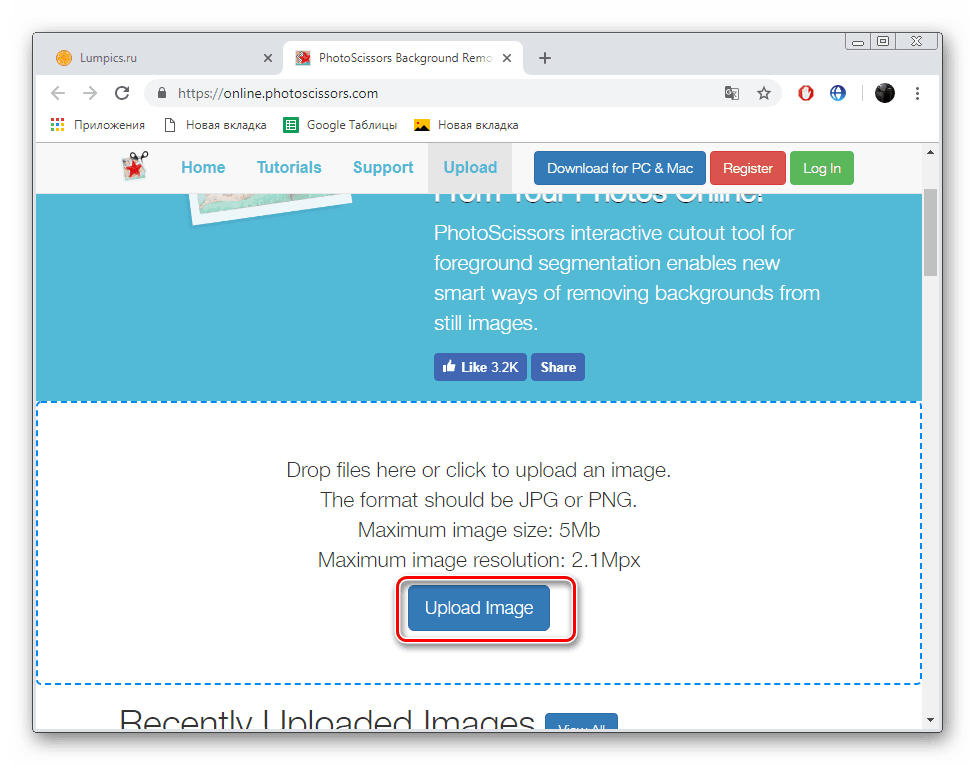
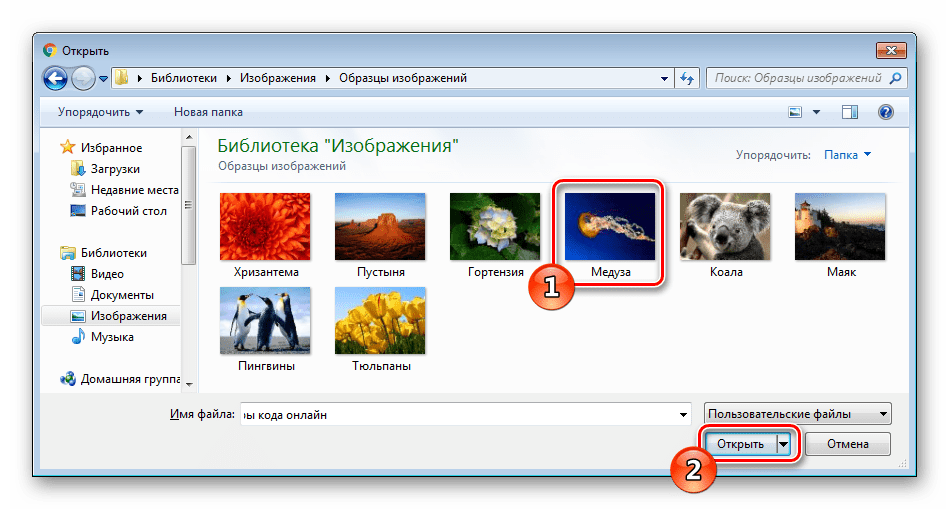
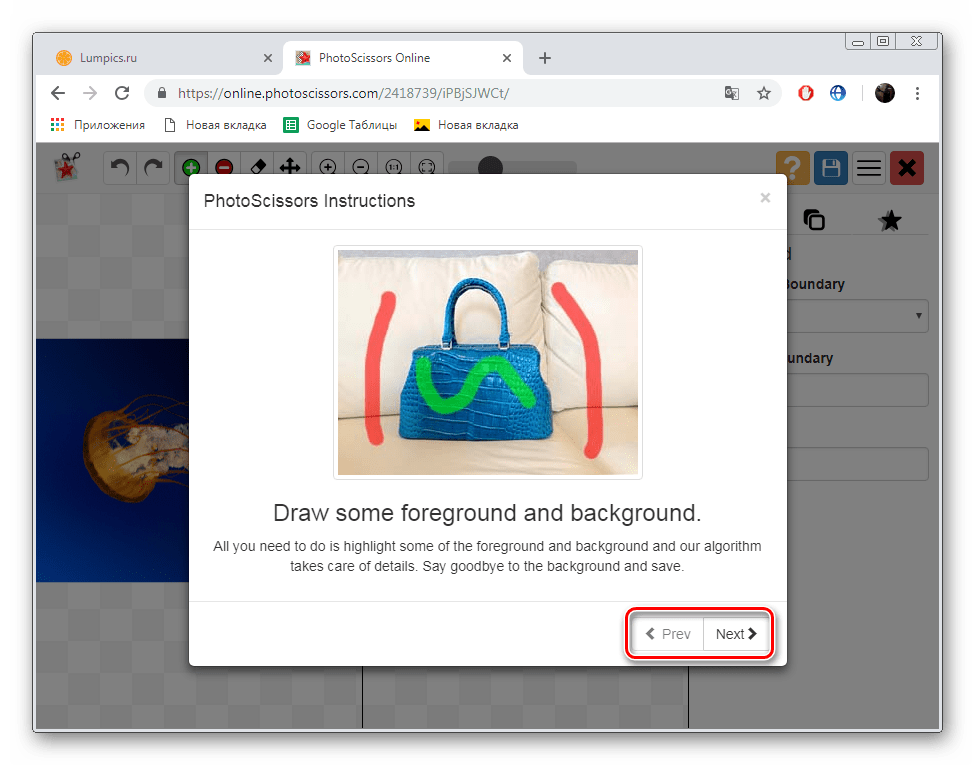
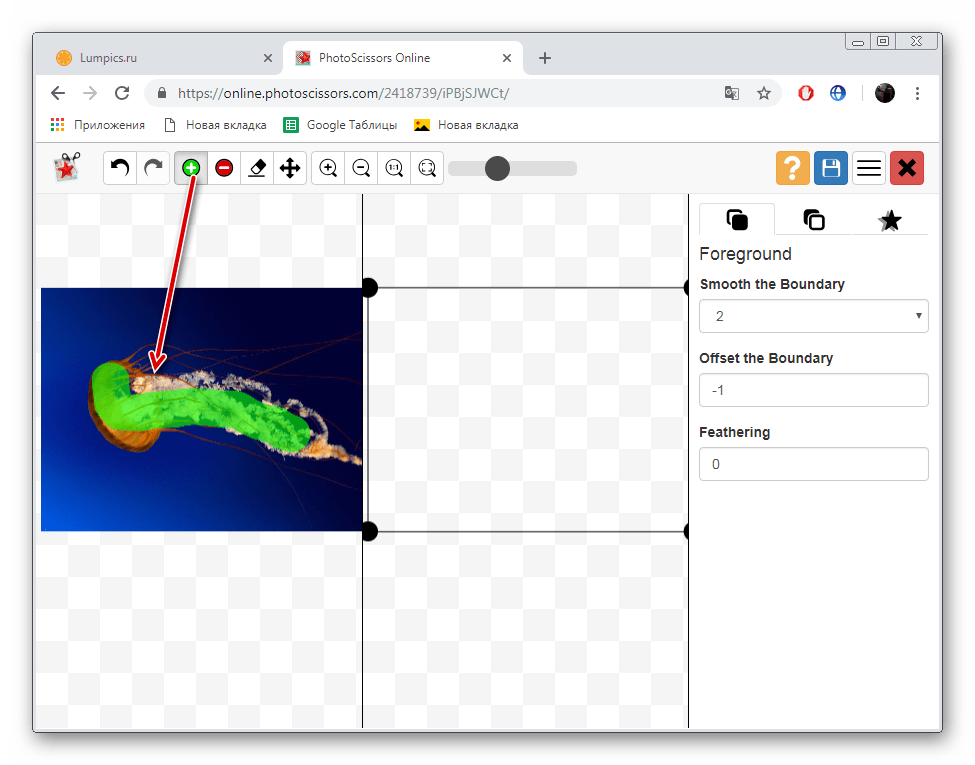
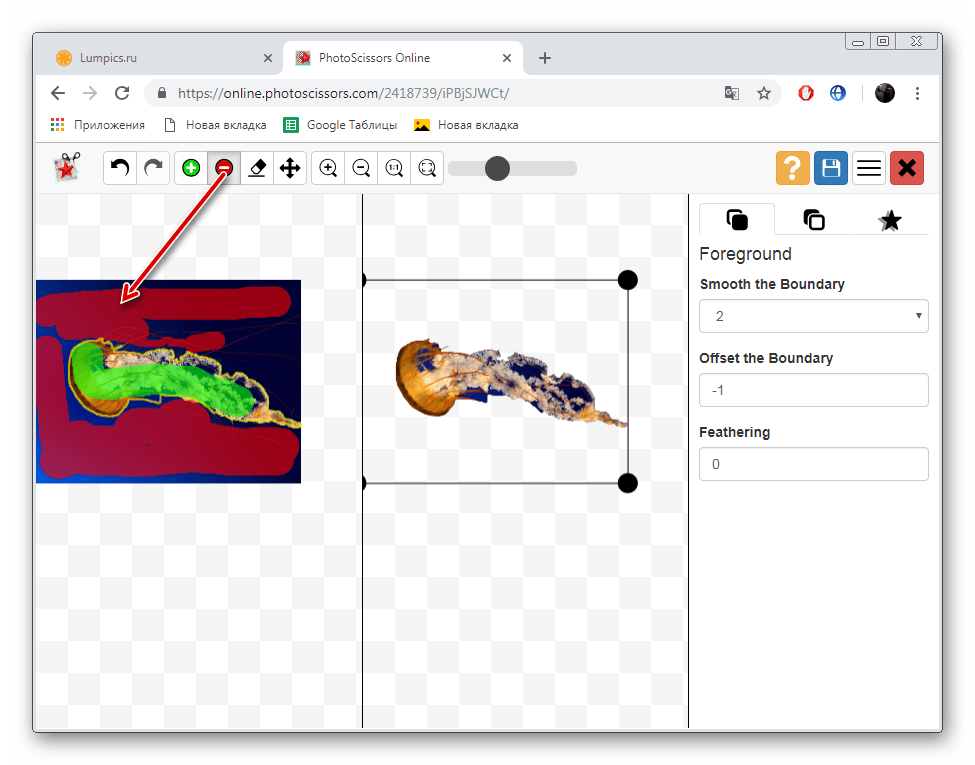
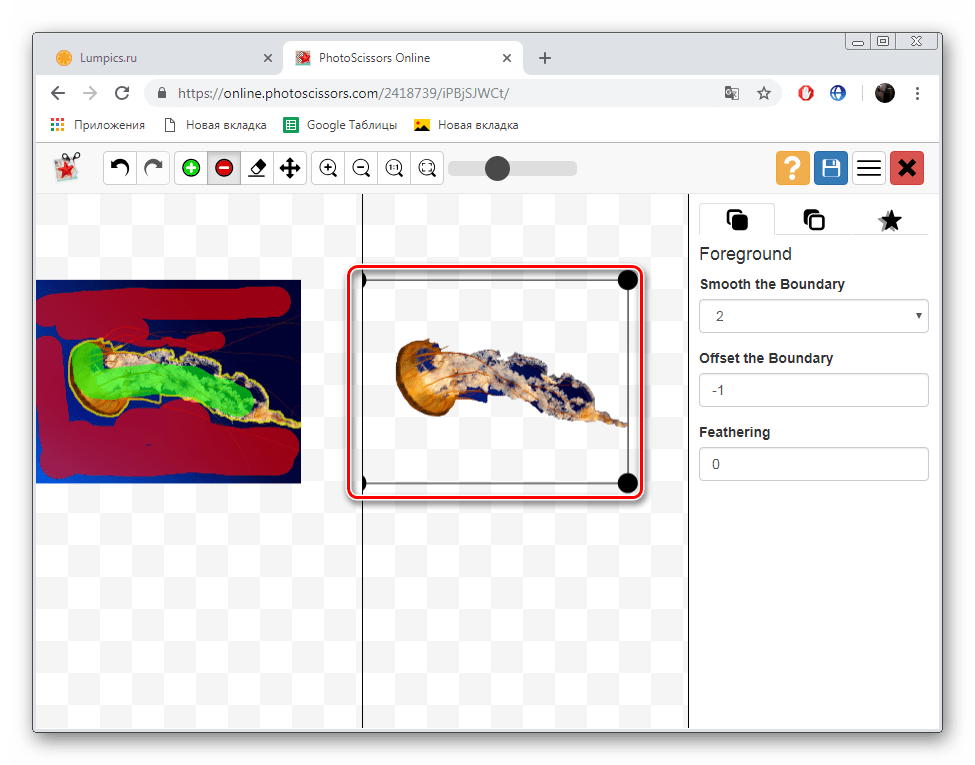
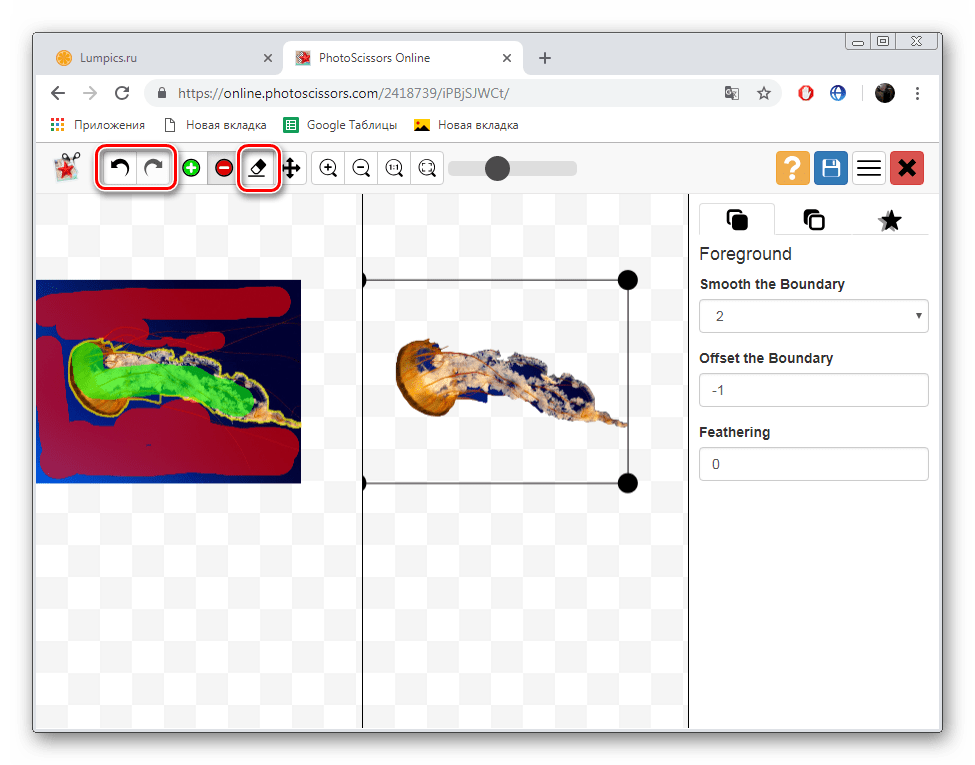
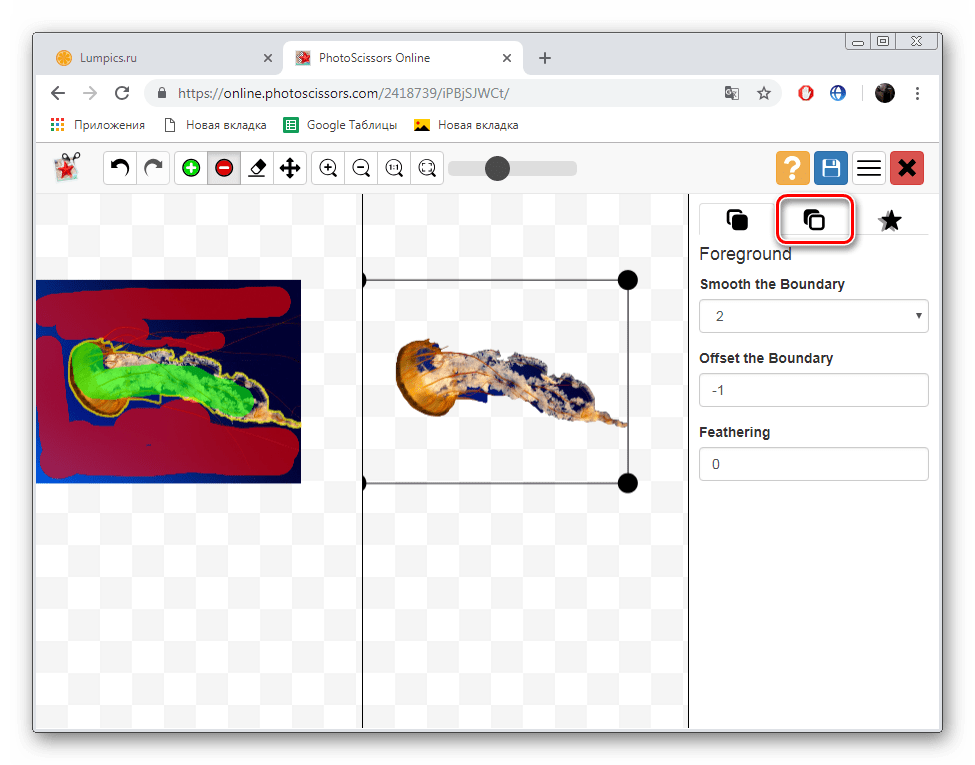
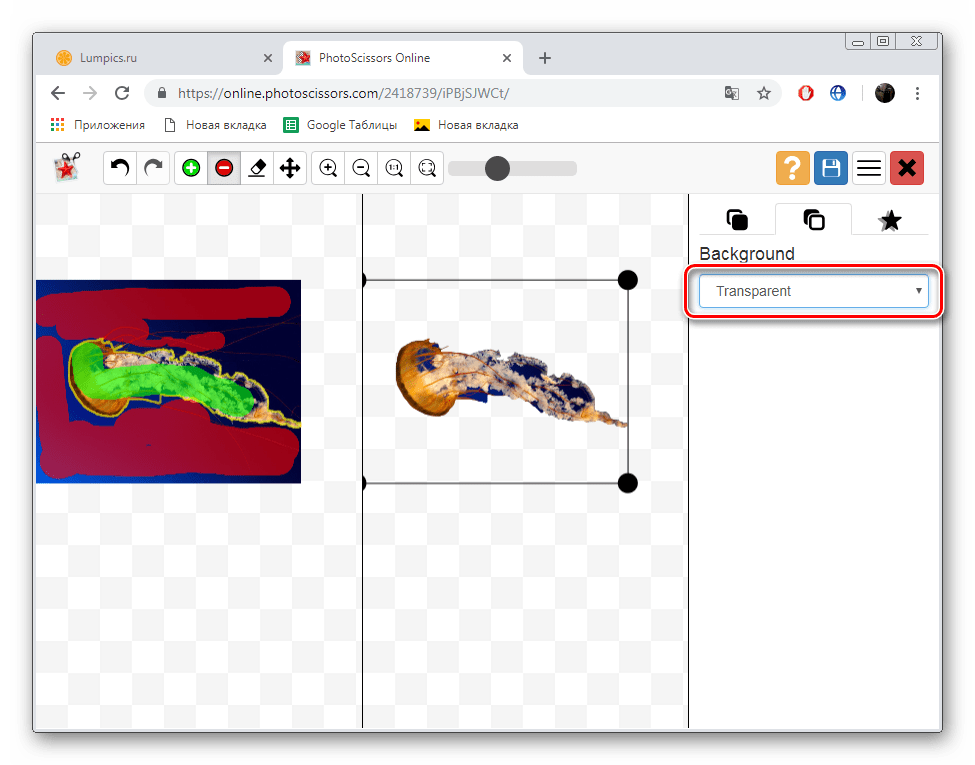
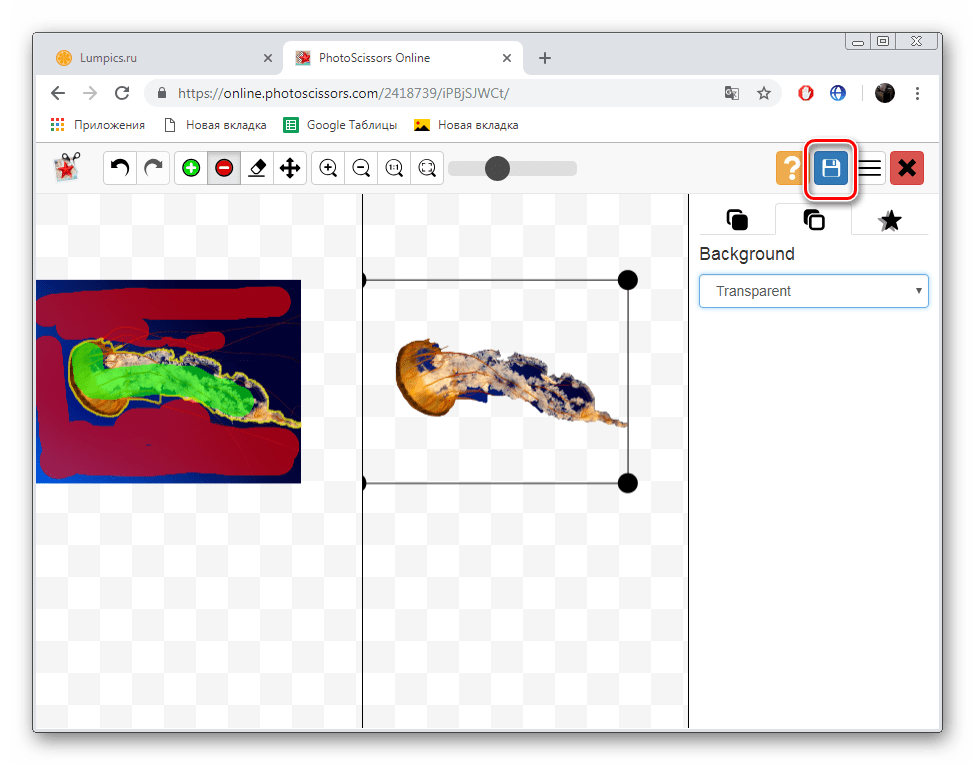
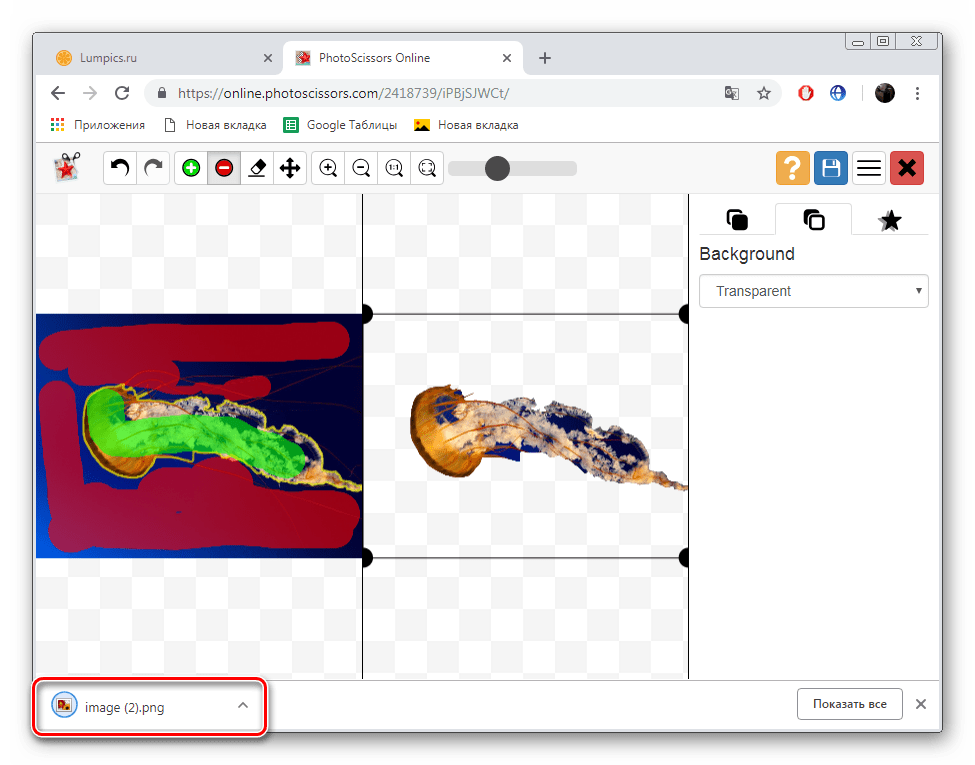
Práce s online zdrojem PhotoScissors je dokončena. Jak můžete vidět, jejich zvládnutí není nic komplikovaného, ani nezkušený uživatel, který nemá další znalosti a dovednosti, zjistí úkol.
Metoda 3: Remove.bg
Nedávno byl site Remove.bg vyslechnut mnoha. Faktem je, že vývojáři poskytují jedinečný algoritmus, který automaticky snižuje pozadí a ponechává pouze osobu v obraze. Bohužel zde končí možnosti webových služeb, ale při manipulaci s těmito fotografiemi je skvělé. Nabízíme podrobnější seznámení s tímto procesem:
Přejděte na webovou stránku Remove.bg
- Přejděte na hlavní stránku Remove.bg a spusťte stahování obrázků.
- Pokud jste zadali možnost zavádění z počítače, vyberte snímek a klikněte na tlačítko "Otevřít" .
- Zpracování se provede automaticky a okamžitý konečný výsledek můžete stáhnout ve formátu PNG.
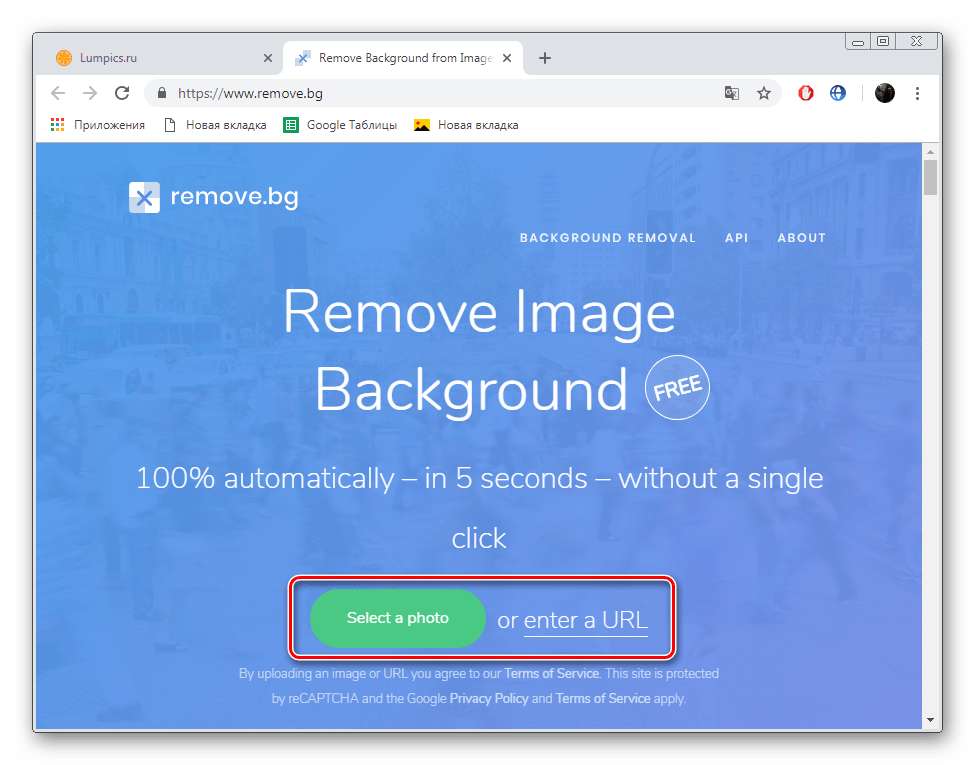
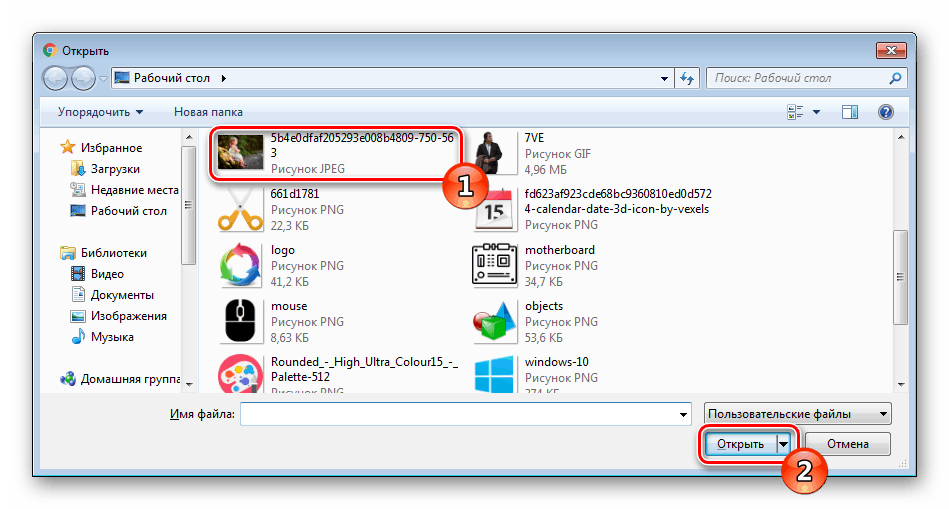
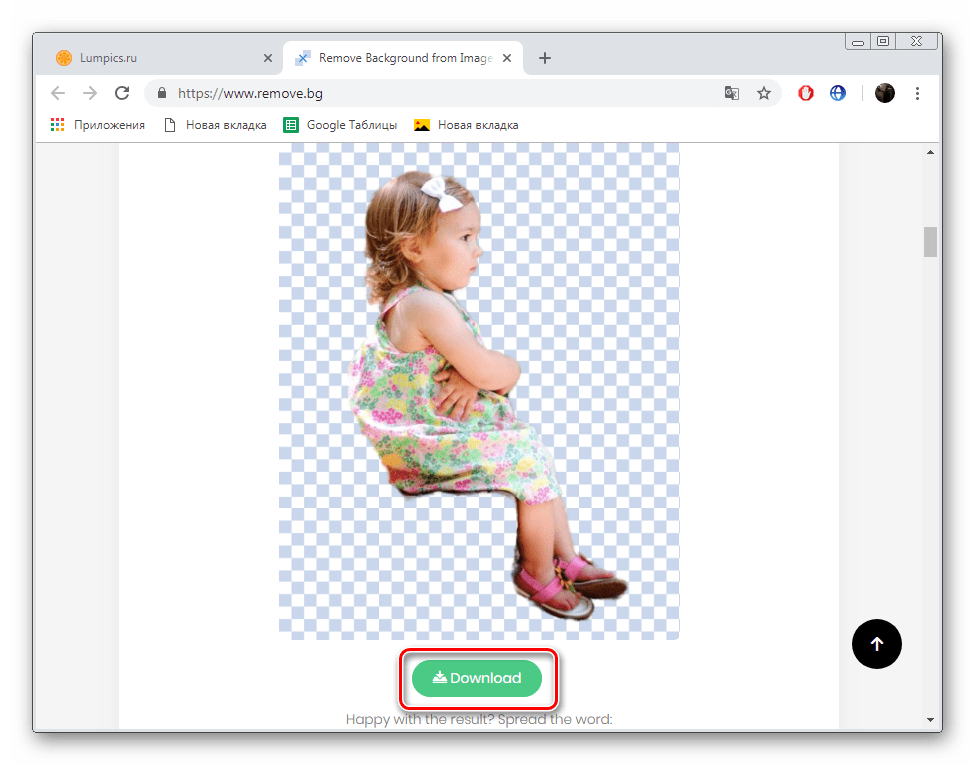
Na tomto našem článku dochází k jeho logickému závěru. Dnes jsme se pokoušeli vyprávět o nejpopulárnějších online službách, které vám umožňují vytvořit transparentní pozadí na obrázku pouze několika kliknutími. Doufáme, že alespoň jeden web se vám líbil.
Viz též:
Vytvoření průhledného pozadí v aplikaci Paint.NET
Vytvoření průhledného pozadí v GIMP